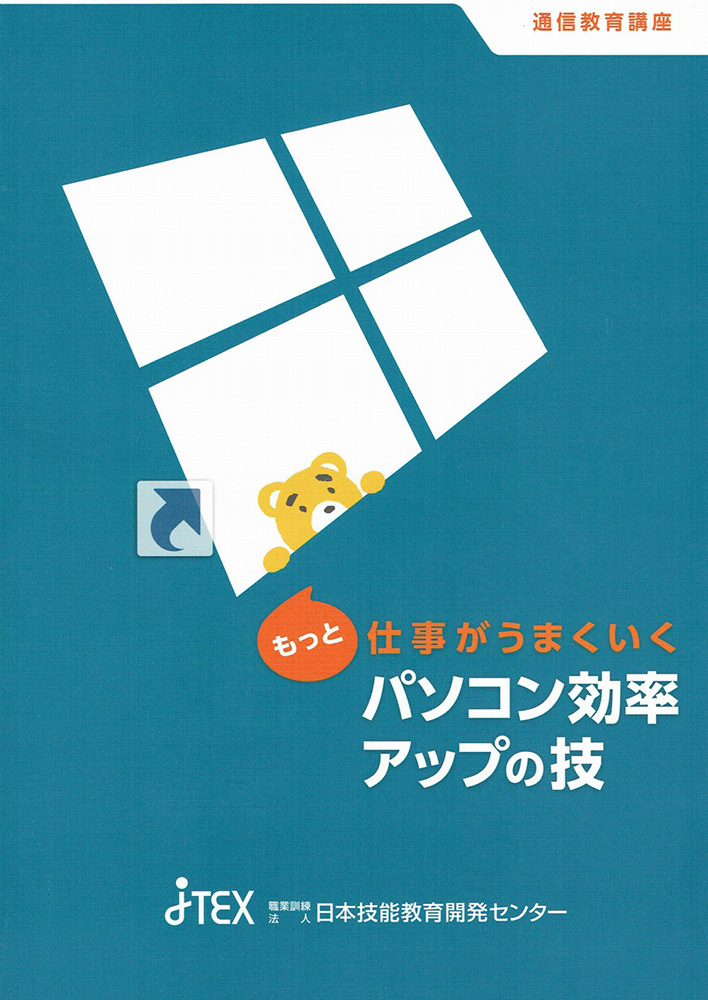講座情報
講座コード: C42
受講期間: 2ヵ月
レベル: 入門 初級
レポート提出方式:
 記述式
記述式
こんなコースです
パソコンの作業効率120%をめざそう!
パソコンは仕事には欠かせないものですが、パソコンの操作は、ほぼ全員が自己流といえるほどバラバラです。なんとなく使っているうちに覚えてしまい、多少の問題が発生してもなんとかやりくりして使えてしまうからです。そこには「効率アップ」という視点はありません。人は最初に覚えた方法を使い続け、よほど外的要因がないと今まで覚えた方法を変えようとはしないからです。
本講座では、あいまいなままに使ってきた操作を基本に立ち返り、「効率アップ」の観点から見直し、改めて身につけていただくことを目標とします。
ねらいと特色
- Windowsと、Word、Excel、PowerPointについて、操作の効率アップを学びます。
- 「すぐに改善できること」と、「しっかり理解して改善につなげること」に分けて、技を取得して「効率アップ」をめざします。
- 練習が必要なものは、トレーニングにより技の定着をめざします。
- ※OSはWindows、ソフトウェアはOffice2010(Word、Excel、PowerPoint)で解説していますが、バージョンは原則問いません。
教材構成
- テキスト:1冊
- レポート課題集
- レポート回数:2回
主な項目
| No. | 主 な 項 目 |
|---|---|
| 1 |
すぐに改善して効率アップ!
序章 はじめに第1章 基本設定
ウィンドウの構成と用語
操作を楽にする入力前の設定 画面周りを使いやすくしておく タブとリボンの見方を理解する 第2章 基本をしっかり
マウスポインタの形状に注意する
アイコンの形状に注意する 最低限のフォントの知識を持つ ダブルクリックを活用する 右クリックは効率を考えて使う キーの役割を大まかにつかむ 変換のコツを覚える ショートカットキーは効果的に活用する 操作対象の選択方法を改善する 第3章 保存と印刷
印刷前保存と作業中の上書き保存を習慣化する
保存先の確認をしっかりする ファイル名の付け方を工夫する 保存形式(ファイルの種類)を理解する フォルダーの管理をしっかりと バックアップでデータを守る 印刷時の設定に注意する 印刷プレビューで事前の確認を |
| 2 |
しっかり理解して効率アップ
第4章 挿入に強くなる
挿入の意味を理解する
表を挿入する
図形を挿入する グラフを挿入する テキストボックス、ワードアートを挿入する 写真、クリップアートを挿入する 第5章 レイアウトに強くなる
作業に使うアプリケーションを決めつけない WordとExcelのどちらを使いますか レイアウト作業の流れを見直す Wordのレイアウト作業を速くする Excelのレイアウト作業を速くする PowerPointのレイアウト作業を速くする 第6章 トラブルに強くなる
トラブルを理解する
トラブルが起こったときの対処法
|
受講者の声
今までは独学だったので基本確認になった。特にアイコン形状を意識したことは無かった。テキストは今後も手元に置いておき辞書として活用します。
テキストが非常に見やすかったです。十分理解できました、有難うございます。強いて言えば専用ホームページから動画で確認できるようにしたら理解度の向上につながるかと思います。
パソコン操作が遅くて困っていたが、今回の講座のおかげで効率が上げられると思うので、学んできたことを活かそうと思う。
エクセル、ワードの普段使用していなかった設定の使い方を知ることができた。
自分の欠点に気づくことができました。